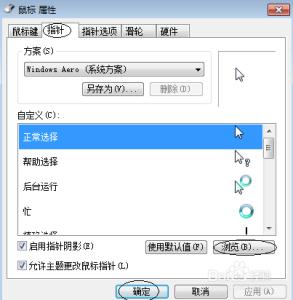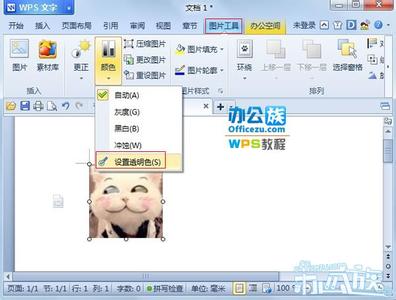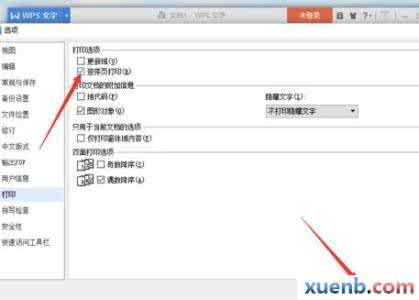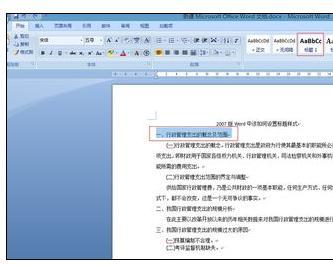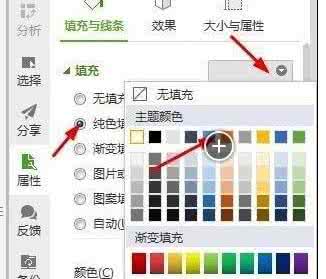我们在使用wps文字编辑文档的时候,偶尔可能需要对标题的样式进行设置,那么,应该怎样操作呢?下面就让小编告诉你wps文字怎样设置标题样式。
wps文字设置标题样式的方法
1、准备好WPS文档。
2、在开始选项卡,样式组中为各个题目添加标题级别。如默认的标题字体不符合你的论文要求,可以右击标题,在修改样式中修改。

3、例如,我们的要求正文小四号字体,行距为固定值20磅,可以选择相关文字,点击开始选项卡--样式--正文。右击修改样式,在左下角格式下拉列表中进行更多修改。
4、为标题编辑多级编号。在为标题设置好样式后,就要开始设置多级编号了。点击开始选项卡--段落组中,点击编号的下拉箭头,选择其他编号--多级编号。
5、此外,大家也可以点击开始--样式组右下角的小箭头调出样式和格式任务窗格,在任务窗格中进行各种操作。
 爱华网
爱华网